TAB VEIC - Secundárias - Subsídios: mudanças entre as edições
Ir para navegação
Ir para pesquisar






Sem resumo de edição |
Sem resumo de edição |
||
| (Uma revisão intermediária por um outro usuário não está sendo mostrada) | |||
| Linha 10: | Linha 10: | ||
== Conceito == | == Conceito == | ||
Nesta sessão o usuário fará o cadastro das tabelas de Subsídios. | |||
---- | |||
== Tela Menu Principal == | |||
{| class="wikitable" | |||
|[[Arquivo:Tab Veic - Guia Secundárias - Subsídios.png|semmoldura|697x697px]] | |||
|Ao acessar a opção será exibido o formulário abaixo | |||
|} | |||
---- | |||
== Funcionalidades == | == Funcionalidades == | ||
| Linha 18: | Linha 29: | ||
</div> | </div> | ||
<div class="mw-collapsible-content" style="background-color: white; padding: 6px; border: 1px solid #333;"> | <div class="mw-collapsible-content" style="background-color: white; padding: 6px; border: 1px solid #333;"> | ||
{| class="wikitable" | {| class="wikitable" | ||
|[[Arquivo:Interface - TAB VEIC - Secundárias - Inclusão de Tabelas de Subsídios (1).png|semmoldura| | |[[Arquivo:Interface - TAB VEIC - Secundárias - Inclusão de Tabelas de Subsídios (1).png|semmoldura|642x642px]] | ||
| rowspan="2" |Para realizar a inclusão de | | rowspan="2" |Para realizar a inclusão de Tabelas de Subsídio, o usuário deve: | ||
''' | 1. Clicar no botão '''Incluir''' | ||
''' | 2. Inserir a '''Descrição''' | ||
3. Clicar no botão [[Arquivo:Botão - Check.png|semmoldura|30x30px]]'''.''' | |||
* Ao clicar em ''' | * Ao clicar em [[Arquivo:Botão - X.png|semmoldura|26x26px]]''',''' a ação será descontinuada. | ||
|- | |- | ||
|[[Arquivo:Interface - TAB VEIC - Secundárias - Inclusão de Tabelas de Subsídios (2).png|semmoldura| | |[[Arquivo:Interface - TAB VEIC - Secundárias - Inclusão de Tabelas de Subsídios (2).png|semmoldura|642x642px]] | ||
|} | |} | ||
</div> | </div> | ||
| Linha 45: | Linha 54: | ||
{| class="wikitable" | {| class="wikitable" | ||
|[[Arquivo:Interface - TAB VEIC - Secundárias - Exclusão de Tabelas de Subsídios.png|semmoldura|642x642px]] | |[[Arquivo:Interface - TAB VEIC - Secundárias - Exclusão de Tabelas de Subsídios.png|semmoldura|642x642px]] | ||
|Para realizar a exclusão de uma | |Para realizar a exclusão de uma Tabela de Subsídio previamente existente, o usuário deve: | ||
1. Selecionar uma das opções presentes na Grid | 1. Selecionar uma das opções presentes na Grid | ||
| Linha 68: | Linha 77: | ||
|[[Arquivo:Interface - TAB VEIC - Secundárias - Alteração de Tabelas de Subsídios (1).png|semmoldura|642x642px]] | |[[Arquivo:Interface - TAB VEIC - Secundárias - Alteração de Tabelas de Subsídios (1).png|semmoldura|642x642px]] | ||
| rowspan="2" | | | rowspan="2" | | ||
Para | Para realizar a alteração de informações em uma Tabela de Subsídio previamente existente, o usuário deve: | ||
1. Selecionar uma das opções presentes na Grid. | 1. Selecionar uma das opções presentes na Grid. | ||
| Linha 74: | Linha 83: | ||
2. Clicar no botão '''Alterar.''' | 2. Clicar no botão '''Alterar.''' | ||
3. O usuário | 3. O usuário deve alterar os campos da sua escolha. | ||
4. Clicar no botão ''' | 4. Clicar no botão [[Arquivo:Botão - Check.png|semmoldura|30x30px]]'''.''' | ||
* Ao clicar em ''' | * Ao clicar em [[Arquivo:Botão - X.png|semmoldura|26x26px]]''',''' a ação será descontinuada. | ||
|- | |- | ||
|[[Arquivo:Interface - TAB VEIC - Secundárias - Alteração de Tabelas de Subsídios (2).png|semmoldura|642x642px]] | |[[Arquivo:Interface - TAB VEIC - Secundárias - Alteração de Tabelas de Subsídios (2).png|semmoldura|642x642px]] | ||
| Linha 90: | Linha 99: | ||
</div> | </div> | ||
<div class="mw-collapsible-content" style="background-color: white; padding: 6px; border: 1px solid #333;"> | <div class="mw-collapsible-content" style="background-color: white; padding: 6px; border: 1px solid #333;"> | ||
{| class="wikitable" | {| class="wikitable" | ||
|[[Arquivo:Interface - TAB VEIC - Secundárias - Inclusão de Faixa de Subsídio para Tabela (1).png|semmoldura|642x642px]] | |[[Arquivo:Interface - TAB VEIC - Secundárias - Inclusão de Faixa de Subsídio para Tabela (1).png|semmoldura|642x642px]] | ||
| rowspan="2" |Para realizar a inclusão de | | rowspan="2" |Para realizar a inclusão de Faixa de Subsídio em uma respectiva tabela, o usuário deve: | ||
1. Já com a tabela, previamente escolhida, clicar no botão '''Incluir.''' | |||
1. | |||
2. Clicar no botão ''' | 2. Inserir o intervalo da faixa, informando os campos: | ||
* Ao clicar em ''' | * '''De''' | ||
* '''Até''' | |||
* '''Subsídios''' | |||
3. Clicar no botão [[Arquivo:Botão - Check.png|semmoldura|30x30px]]'''.''' | |||
* Ao clicar em [[Arquivo:Botão - X.png|semmoldura|26x26px]]''',''' a ação será descontinuada. | |||
|- | |- | ||
|[[Arquivo:Interface - TAB VEIC - Secundárias - Inclusão de Faixa de Subsídio para Tabela (2).png|semmoldura|642x642px]] | |[[Arquivo:Interface - TAB VEIC - Secundárias - Inclusão de Faixa de Subsídio para Tabela (2).png|semmoldura|642x642px]] | ||
| Linha 140: | Linha 148: | ||
|[[Arquivo:Interface - TAB VEIC - Secundárias - Alteração de Faixa de Subsídio para Tabela (1).png|semmoldura|642x642px]] | |[[Arquivo:Interface - TAB VEIC - Secundárias - Alteração de Faixa de Subsídio para Tabela (1).png|semmoldura|642x642px]] | ||
| rowspan="2" | | | rowspan="2" | | ||
Para | Para realizar a alteração de informações em uma Faixa de Subsídio de uma respectiva tabela previamente existente, o usuário deve: | ||
1. Selecionar uma das opções presentes na Grid. | 1. Selecionar uma das opções presentes na Grid. | ||
| Linha 146: | Linha 154: | ||
2. Clicar no botão '''Alterar.''' | 2. Clicar no botão '''Alterar.''' | ||
3. O usuário | 3. O usuário deve alterar os campos da sua escolha. | ||
4. Clicar no botão ''' | 4. Clicar no botão [[Arquivo:Botão - Check.png|semmoldura|30x30px]]'''.''' | ||
* Ao clicar em ''' | * Ao clicar em [[Arquivo:Botão - X.png|semmoldura|26x26px]]''',''' a ação será descontinuada. | ||
|- | |- | ||
|[[Arquivo:Interface - TAB VEIC - Secundárias - Alteração de Faixa de Subsídio para Tabela (2).png|semmoldura|642x642px]] | |[[Arquivo:Interface - TAB VEIC - Secundárias - Alteração de Faixa de Subsídio para Tabela (2).png|semmoldura|642x642px]] | ||
Edição atual tal como às 21h31min de 31 de julho de 2023
Para retornar à Página principal - Soluções Cliente Server - Veículos - TAB VEIC - Secundárias - Subsídios
Conceito
Nesta sessão o usuário fará o cadastro das tabelas de Subsídios.
Tela Menu Principal
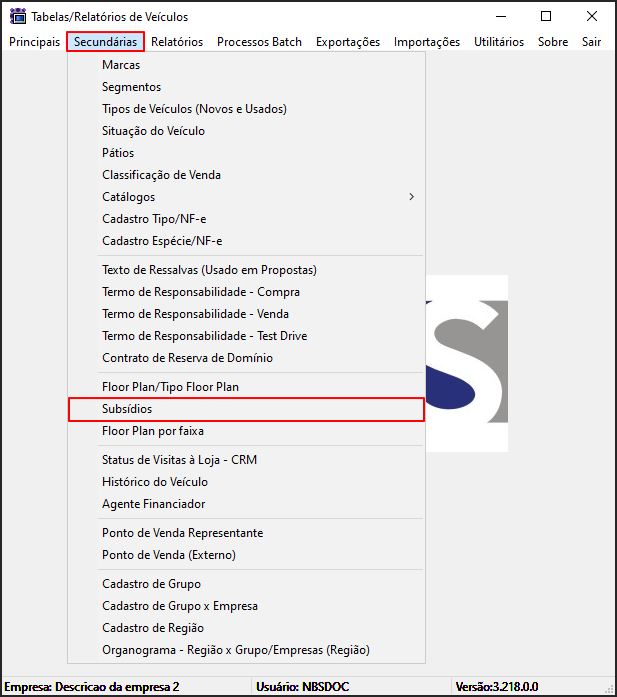
|
Ao acessar a opção será exibido o formulário abaixo |
Funcionalidades
Inclusão de Tabelas de Subsídio
Exclusão de Tabelas de Subsídio
Alteração de Tabelas de Subsídio
Inclusão de Faixa de Subsídio para Tabela
Exclusão de Faixa de Subsídio para Tabela
Alteração de Faixa de Subsídio para Tabela
Para retornar à Página principal - Soluções Cliente Server - Veículos - TAB VEIC - Secundárias - Subsídios










